當您在iPhone上錄製語音備忘錄時,開始或結束時可能會有一些額外的時間。 此外,在錄製過程中,您可能會遇到一些干擾。 如何在iPhone上編輯語音備忘錄,甚至將多個片段連接在一起?
當然,您可以利用iPhone上默認的Voice Memos App剪輯所需的部分。 但是它僅提供一些基本的編輯功能。 為了輕鬆獲得所需的文件,請詳細了解如何在計算機上編輯語音備忘作為替代解決方案。

第1部分:如何在iPhone上直接編輯語音備忘錄
適用於iOS 12的Voice Memos應用程序具有內置的基本語音備忘錄編輯功能,可讓您修剪語音備忘錄,複製文件並將其共享給其他人。 只需了解以下有關在iPhone上直接編輯語音備忘錄的默認方法的更多信息即可。
1如何在iPhone上修剪語音備忘錄
步驟1在iPhone上啟動Voice Memos應用程序。 確保您已更新到最新的iOS,以獲取具有編輯功能的新版本。
步驟2選擇要編輯的語音備忘錄,點擊三點圖標,然後選擇“編輯錄音”選項以修剪語音備忘錄文件。
步驟3點擊藍色的“修剪”圖標以修剪iPhone上的語音備忘錄。 將起點和終點處的滑塊移動到底部的所需位置。
步驟4只需聽語音備忘錄即可獲得所需的聲部,點擊“修剪”選項以選擇所選聲部,或點擊“刪除”以刪除聲部。
步驟5點擊“保存”按鈕以修剪和編輯iPhone上的語音備忘錄。 默認情況下,它將保存到語音備忘錄應用程序。
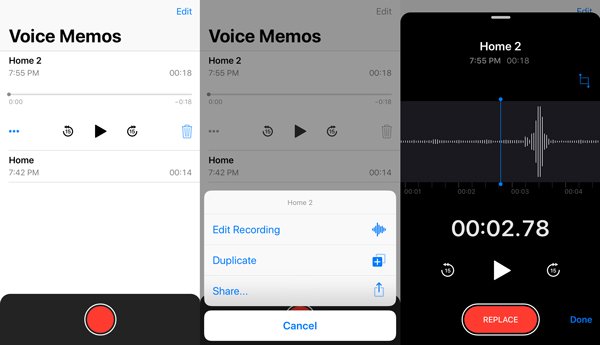
2如何替換語音備忘錄的一部分
步驟1如果語音備忘部分中有任何錯誤,請點擊語音備忘,然後再次收聽文件以獲取要替換的部分。
步驟2一旦到達所需的位置進行更換。 點擊紅色的“ REPLACE”按鈕,然後再次添加聲音以替換原來的聲音。
步驟3完成工作後,點擊暫停按鈕。 滑動語音備忘錄的時間軸以進一步在iPhone上編輯語音備忘錄,或點擊“完成”選項以替換原始語音備忘錄。
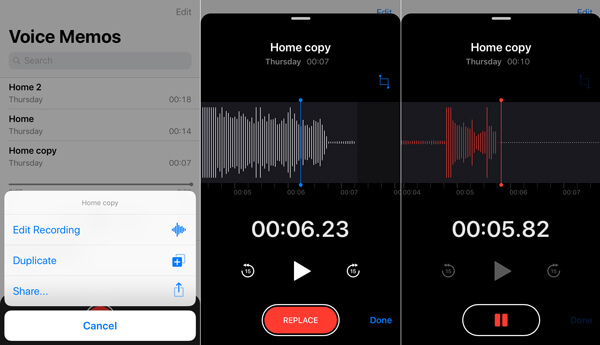
第2部分:如何輕鬆地在計算機上編輯語音備忘錄
如何將多個語音備忘錄合併為單個文件,刪除不需要的部分,甚至將語音備忘錄轉換為MP3或其他格式? 您應該在最新的語音備忘錄應用程序中發現編輯功能受到限制。 如何在計算機上編輯語音備忘錄? 如果您需要從語音備忘錄中獲得滿意的文件,則應了解以下更多詳細信息。
1如何將iPhone語音備忘錄傳輸到計算機
為了進一步在計算機上編輯語音留言,您必須事先將文件傳輸到計算機。 Apeaksoft iPhone轉移 是將語音備忘一鍵同步到PC,iTunes和其他iOS設備的最終解決方案。
- 在iPhone上同步語音備忘錄,照片,視頻和其他文件。
- 預覽並選擇要傳輸的語音備忘錄。
- 自動將iPhone語音備忘錄編碼為兼容格式。
- 傳輸語音備忘時,請保留原始音頻質量。
步驟1下載並安裝iPhone Transfer
安裝語音備忘錄傳輸後,在計算機上啟動該程序。 使用避雷線將iPhone連接到PC / Mac。 它能夠自動檢測計算機上已連接的iPhone。

步驟2從iPhone選擇語音備忘
轉到左列的“音樂”選項卡,然後選擇“語音備忘錄”選項以查看所有語音備忘錄。 預覽並選擇所有要編輯的語音備忘錄。 您也可以搜索要傳輸的文件。

步驟3將iPhone語音備忘錄傳輸到計算機
單擊並展開“導出到”菜單,有兩個選項,“導出到PC”和“導出到iTunes”。 選擇“導出到PC”將語音備忘錄保存到您的計算機以進行進一步編輯。
當你想 將語音備忘錄添加到iMovie 為了進行進一步的編輯,最好將其“導出到iTunes”。

在計算機上編輯語音備忘錄後,也可以單擊“加號”按鈕,只需單擊一下,即可將大型的多個語音備忘錄從計算機導入到iPhone。
2如何在計算機上編輯iPhone語音備忘錄
什麼是在計算機上編輯語音備忘錄的最佳應用程序? 無論您需要修剪語音備忘錄,合併不同的剪輯,調整音頻參數,甚至將語音備忘錄轉換為其他文件格式, Apeaksoft Video Converter Ultimate 能夠像專業人士一樣編輯和管理語音備忘錄。此外,您還可以使用此工具來壓縮您的語音備忘錄,以便您可以 電子郵件語音備忘錄 輕鬆。
Apeaksoft Video Converter Ultimate
- 修剪語音備忘錄並將其剪切成一個長文件,以創建自己的音頻。
- 調整和調整音頻的不同參數並提高質量。
- 先進的硬件加速功能可快速轉換文件。
- 批量處理可轉換高質量的多個語音備忘。
步驟1將iPhone語音備忘錄加載到程序中
在計算機上啟動語音備忘錄編輯器。 單擊“添加文件”按鈕以導入iPhone語音備忘錄。 或者,您可以將語音備忘錄文件拖放到程序中。

步驟2在計算機上編輯iPhone語音備忘錄
從程序中選擇iPhone語音備忘錄文件,單擊“剪輯”菜單將其拆分為不同的剪輯。 只需將圓圈欄拖動到斷點,然後單擊“拆分”按鈕即可分割語音備忘錄。

步驟3將不同的語音備忘錄合併為一個
無論您需要合併不同的剪輯片段,還是將多個語音備忘錄合併在一起,都可以在程序底部找到“合併到一個文件中”選項,將它們合併到一個文件中。

步驟4調整音頻參數以輸出
為了將iPhone的已編輯語音備忘錄用於其他設備(例如Android手機或Xbox),您可以從“配置文件”選項中選擇預設 將語音備忘錄轉換為MP3,FLAC,AIFF,ALAC,WMA等。您甚至可以調整音頻文件的設置。

步驟5保存編輯的iPhone語音備忘錄
在iPhone上編輯語音備忘錄後,您可以通過“瀏覽”按鈕設置目標文件夾。 單擊“轉換”按鈕以導出編輯的iPhone語音備忘錄。
結論
本教程共享兩個常用的應用程序來編輯iPhone的語音備忘錄。 只需利用語音備忘錄應用程序即可修剪和編輯文件。 為了進一步編輯語音備忘錄,或轉換其他設備的文件,您還可以使用iPhone Transfer在不同設備之間同步文件,然後使用Video Converter Ultimate輕鬆管理和編輯iPhone語音備忘錄。








